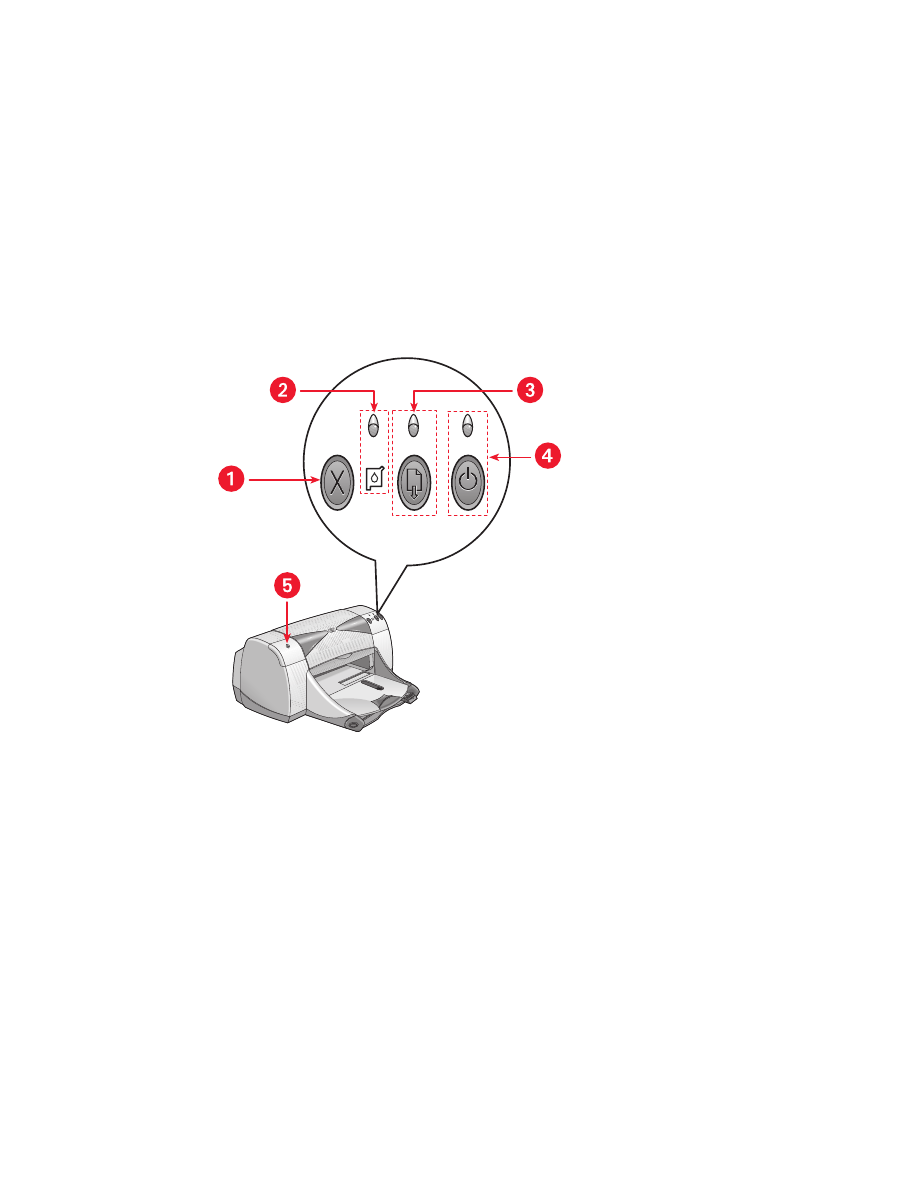
Funksjonene i skriveren
Knapper og lamper
Med knappene på HP Deskjet-skriveren kan du slå den av og på, og avbryte
eller fortsette en utskriftsjobb. Lampene gir visuell informasjon
om skriverstatusen.
1. Avbryt-knapp 2. Symbol og lampe for blekkpatronstatus
3. Fortsett-knapp og -lampe 4. Av/på-knapp og -lampe
5. Statuslampe for Bluetooth-funksjon for trådløs tilkopling
Avbryt-knapp
Når du trykker på denne knappen, avbrytes gjeldende utskriftsjobb.
Symbol og lampe for blekkpatronstatus
Lampen over symbolet for blekkpatronstatus blinker når blekkpatronstatusen
bør kontrolleres.
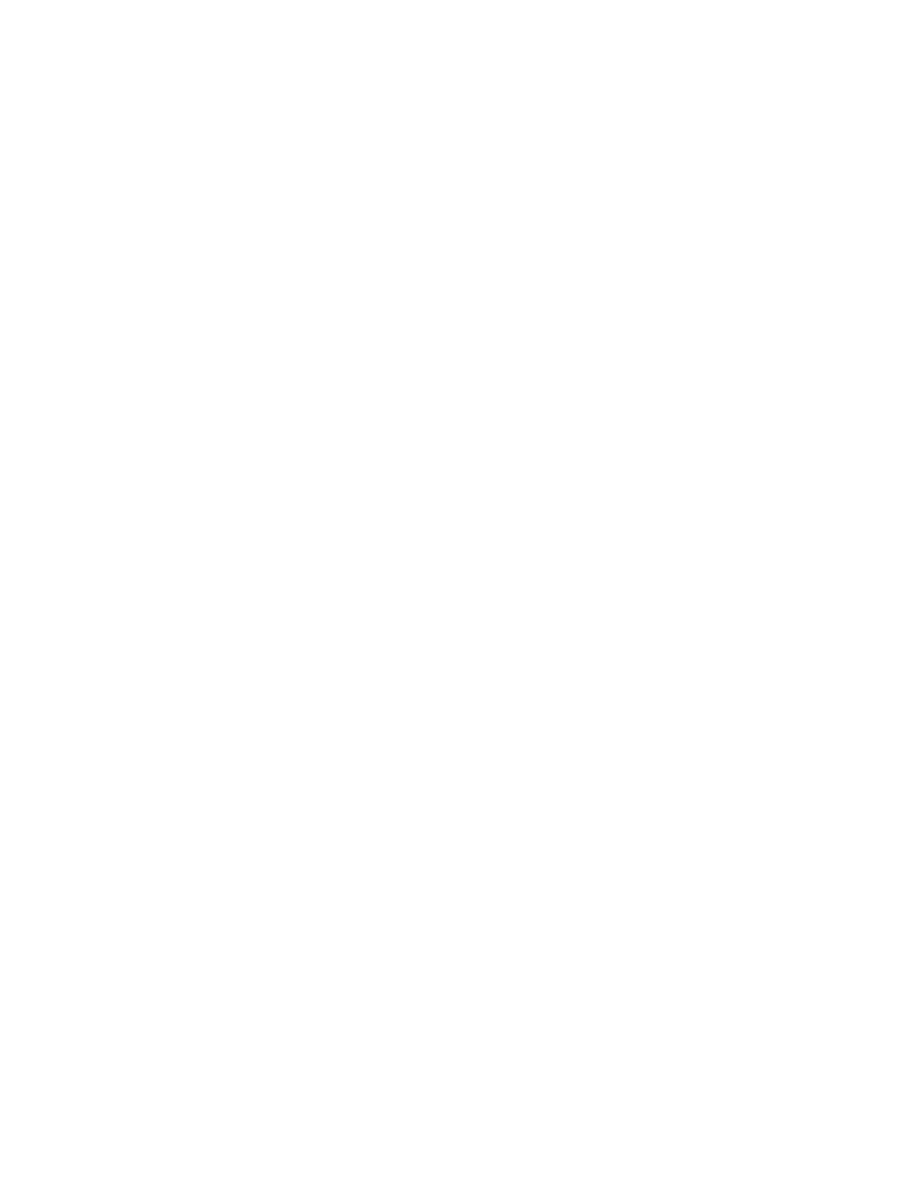
7
Fortsett-knapp og -lampe
Lampen over fortsett-knappen blinker når skriveren behøver tilsyn. Det kan for
eksempel innebære å legge i papir eller fjerne fastkjørt papir. Etter at
problemet er løst, trykker du på fortsett-knappen for å fortsette utskriften.
Av/på-knapp og -lampe
Skriveren slås av og på med Av/på-knappen. Det tar omtrent fem sekunder
før skriveren slås på etter at du har trykt på Av/på-knappen. Den grønne
lampen over Av/på-knappen blinker under utskrift.
Obs!
Bruk alltid Av/på-knappen foran på skriveren når du skal slå den
av og på. Det kan oppstå feil med skriveren hvis den slås av fra et
grenuttak, overspenningsvern eller med en veggmontert bryter.
Statuslampe for Bluetooth-funksjon for trådløs tilkopling
Hvis du vil vite mer om skriverens Bluetooth-funksjon for trådløs
kommunikasjon, kan du gå til HPs nettsted på
http://www.hp.com
. Klikk på
drivers
(drivere), skriv
995c
i boksen
enter product name and number
(skriv
produktnavn og -nummer) og trykk på
Enter
.
Papirskuffer
Skriveren har en innskuff og en utskuff. Legg papiret eller annet
utskriftsmateriale i innskuffen når du skal skrive ut. Ferdige utskrifter blir lagt
i utskuffen.

8
Infrarød linse
HP Deskjet-skriveren er utstyrt med en spesiell infrarød port (Ir). Med denne
kan du skrive ut fra andre enheter med infrarød port, f.eks. Palm Pilot eller
forskjellige typer bærbare datamaskiner.
Modul for automatisk tosidig utskrift
Modulen for automatisk tosidig utskrift er en spesiell maskinvareenhet. Når
skriveren er utstyrt med en slik, kan den skrive ut på begge sider av arket
automatisk. Hvis denne enheten ikke følger med skriveren, kan den kjøpes
for seg.
Manuell tosidig utskrift
Med funksjonen for manuell tosidig utskrift kan du skrive ut på begge sider
av et ark via bakdekselet.
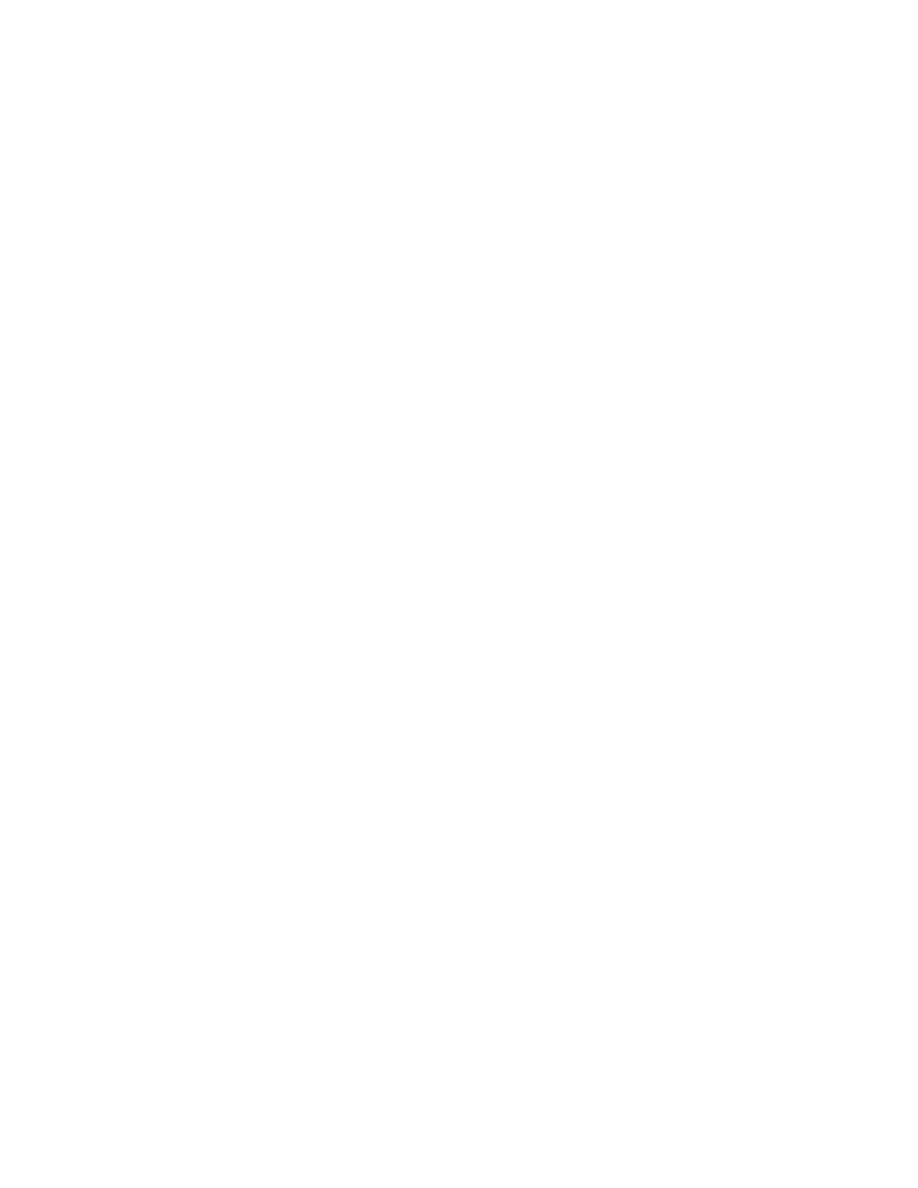
9
Automatisk papirtypeføler
Den automatiske papirtypeføleren registrerer de fleste typer utskriftsmateriale
som blir lagt i innskuffen i skriveren. Denne funksjonen gir de beste
utskriftsresultatene, spesielt når den brukes sammen med papir og annet
utskriftsmateriale fra HP. Funksjonen kan brukes med utskriftsmateriale fra
både HP og andre leverandører. Skriveren velger raskt riktig papirtype, fordi
Automatisk er standard skriverinnstilling.
Bluetooth-funksjon for trådløs kommunikasjon
HP Deskjet-skriveren er utstyrt med Bluetooth-funksjon for trådløs
kommunikasjon, som gjør det mulig for skriveren å fungere sammen med en
rekke forskjellige produktivitetsverktøy uten kabeltilkopling.
Hvis du vil vite mer om skriverens Bluetooth-funksjon for trådløs
kommunikasjon, kan du gå til HPs nettsted på
http://www.hp.com
. Klikk på
drivers
(drivere), skriv
995c
i boksen
enter product name and number
(skriv
produktnavn og -nummer) og trykk på
Enter
.
Se også:
Funksjon for infrarød utskrift
Modul for automatisk tosidig utskrift
Manuell tosidig utskrift
Automatisk papirtypeføler
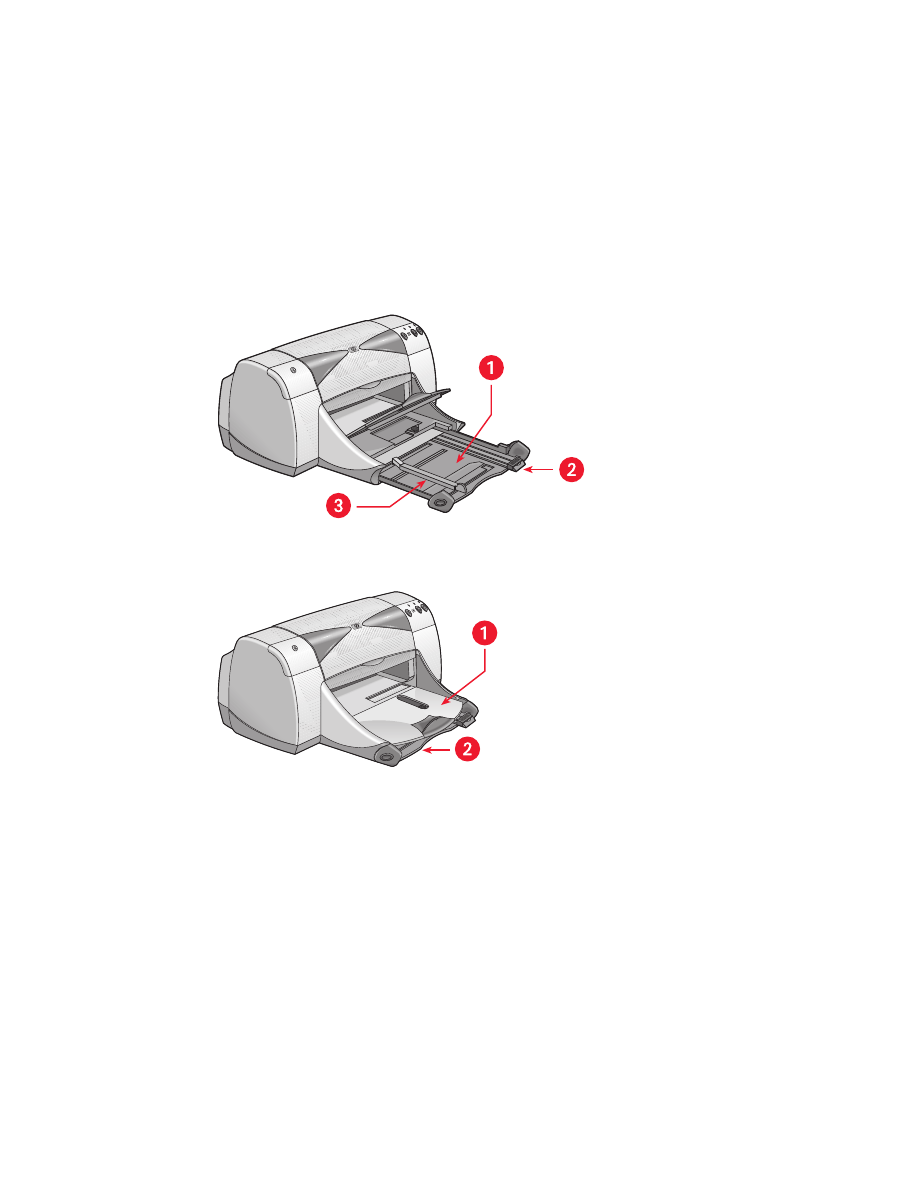
10